Як видалити свій обліковий запис Facebook
Що потрібно знати
- Виберіть трикутник у верхній частині Facebook. Виберіть Налаштування та конфіденційність > Налаштування. Виберіть Ваша інформація у Facebook на лівій панелі.
- Виберіть Переглянути поруч з Дезактиваціята Видалення. Виберіть Видалити мій обліковий записt > Перейдіть до Видалення облікового запису.
- Введіть свій пароль Facebook і виберіть Продовжуйте > Видалити аккаунт.
У цій статті пояснюється, як видалити обліковий запис Facebook після завантаження даних облікового запису та від’єднання облікових записів від програм і веб-сайтів, до яких ви входите за допомогою Facebook. Він містить інформацію про деактивацію вашого облікового запису, а не про його видалення.
Видалення облікового запису Facebook
Якщо ви думаєте про те, щоб назавжди вийти і видалити Facebook зі свого життя, ось простий підсумок того, як це зробити і що потрібно враховувати, перш ніж відключити. Перш ніж по-справжньому вигнати Facebook із кордону, завантажте всі свої дані та відключіть усі служби, для входу в які ви використовуєте свої облікові дані Facebook.
Виберіть трикутник у верхньому правому куті екрана Facebook і виберіть Налаштування та конфіденційність > Налаштування.
-
Виберіть Ваша інформація у Facebook на лівій панелі.
Виберіть Переглянути кнопка поруч Деактивація та видалення.
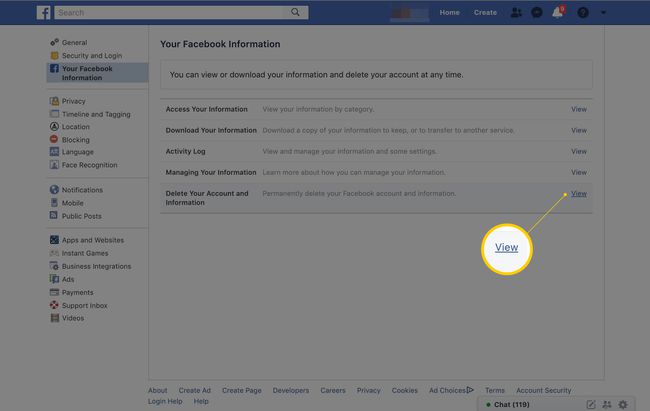
-
Виберіть Видалити мій обліковий запис > Перейти до видалення облікового запису.
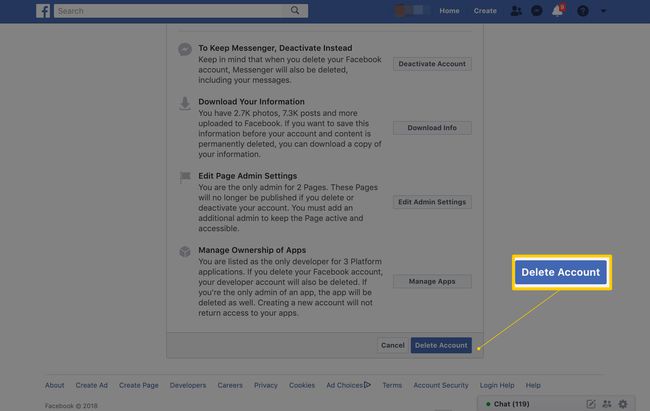
Введіть свій пароль і виберіть Продовжуйте > Видалити аккаунт.
Як завантажити свої дані
Facebook дозволяє легко зберігати всі ваші речі, включаючи фотографії, відео, стенограми повідомлень і списки друзів. Вам потрібно буде зайти в налаштування Facebook, вирішити, що ви хочете завантажити, а потім зробити це. Ви можете прочитати повний набір покрокових інструкцій на як створити резервну копію ваших даних Facebook тут.
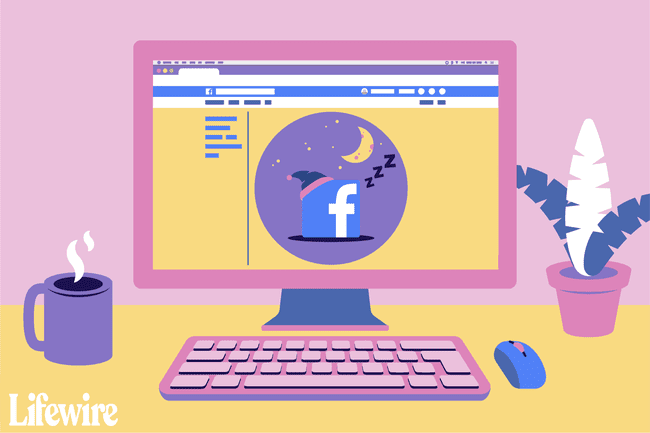
Від’єднайте програми та веб-сайти
Після того, як ви видалите свій обліковий запис Facebook, ви, очевидно, не зможете ввійти на підключені сайти та програми з обліковими даними, які більше не існують.
Видалення цих з’єднань перед видаленням облікового запису Facebook може полегшити зміну методу входу ці окремі служби пізніше, але якщо вас це турбує, було б розумно змінити спосіб входу в ці служби раніше видалення вашого облікового запису.
-
Ви можете перевірити, які програми використовують ваш логін у Facebook, зайшовши Налаштування та конфіденційність > Налаштування > Програми та веб-сайти.

-
Обов’язково натисніть кнопку Покажи все нижче показаних програм, щоб переконатися, що ви бачите все, що підключено.

-
Поставте галочку навпроти кожної служби та веб-програми, у яку ви хочете припинити входити в Facebook.
Оскільки ви, ймовірно, на цьому етапі, тому що ви видаляєте Facebook взагалі, обов’язково перевірте їх усі.
Роздрукуйте цю сторінку програм і веб-сайтів або запишіть важливі з них. Це дозволить легко дізнатися, які служби вам знадобляться, щоб змінити спосіб входу з облікового запису Facebook на інший.
-
Натисніть кнопку Видалити кнопку, коли ви закінчите.

Це воно! Знову ж таки, переконайтеся, що ви перейшли до тих раніше підключених облікових записів і перейшли до входу електронною поштою або підключилися до іншого типу облікового запису.
Ой! Передумати?
Якщо ви передумаєте протягом 30 днів після видалення облікового запису Facebook, ви можете скасувати видалення. Після Через 30 днів вся ваша інформація видаляється назавжди. Протягом будь-якого періоду ваша інформація недоступна для перегляду в Інтернеті.
Щоб скасувати видалення облікового запису, просто увійдіть у свій обліковий запис Facebook і виберіть Скасувати видалення.
Деактивувати Facebook vs. Видалити Facebook
У вас є можливість деактивувати ваш обліковий запис Facebook, а не видалити це. Facebook — це також не просто колекція фотографій їжі чи нарікань вашого дивного дядька. Ви, напевно, використовували Facebook як службу аутентифікації для входу в купу веб-сервісів і сервісів програм.
Якщо ви хочете перестрахуватися, почніть з деактивації облікового запису та подивіться, що саме перестає працювати. Якщо вам потрібно, ви можете повторно активувати свій обліковий запис, увійти до будь-яких постраждалих служб (наприклад, Pinterest, Instagram тощо), а потім змінити свої логіни. Ви можете переключитися на Google або просто ввести електронну пошту/пароль замість Facebook для цих підключених облікових записів.
Коли ви будете готові до остаточного рішення, ви можете нарешті видалити свій обліковий запис Facebook. Коли ви це зробите, ви не зможете отримати інформацію про свій обліковий запис, фотографії чи публікації. На щастя, Facebook дійсно хоче, щоб ви подумали про свій вибір, тому він дає вам 30 днів, щоб змінити свою думку. Однак після цього вам потрібно буде створити новий обліковий запис, якщо ви дійсно хочете повернутися.
Щоб тимчасово вимкнути, спершу перейдіть до https://www.facebook.com/deactivate/.
-
Для безпеки вам потрібно буде знову ввійти. Натисніть кнопку Продовжуйте після введення пароля.
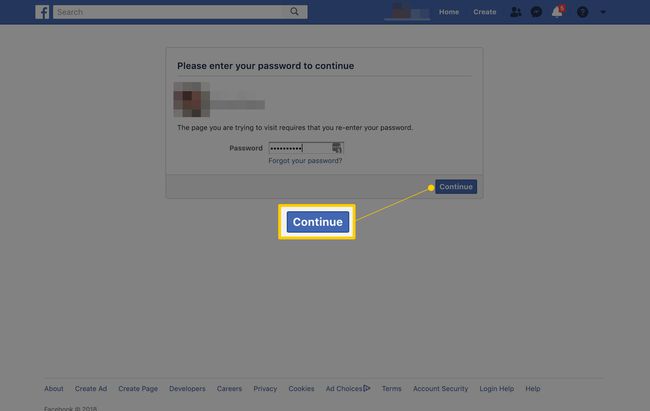
-
Однак Facebook може здатися відчайдушним, щоб утримати вас поруч. По-перше, ви побачите повідомлення, яке показує кількох друзів, які (очевидно!) будуть сумувати за вами, якщо ви підете.
Потім ви повинні повідомити Facebook, чому ви хочете тимчасово деактивувати свій обліковий запис. Facebook намагатиметься допомогти вам залишатися активними, надаючи можливі рішення для вибраної вами причини. (Проводите забагато часу на Facebook? Спробуйте вимкнути сповіщення!)
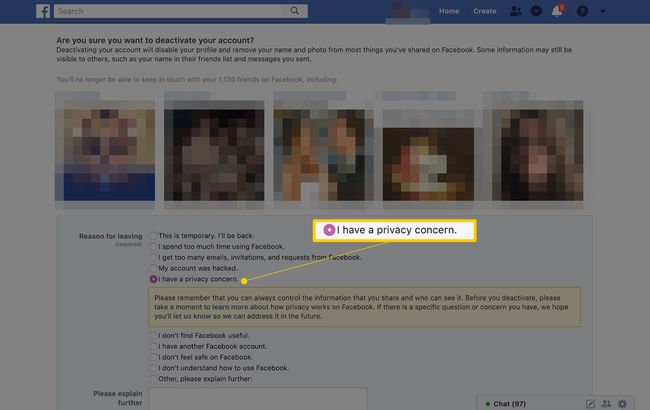
-
Однак, вибравши причину, просто натисніть Деактивувати кнопку внизу.
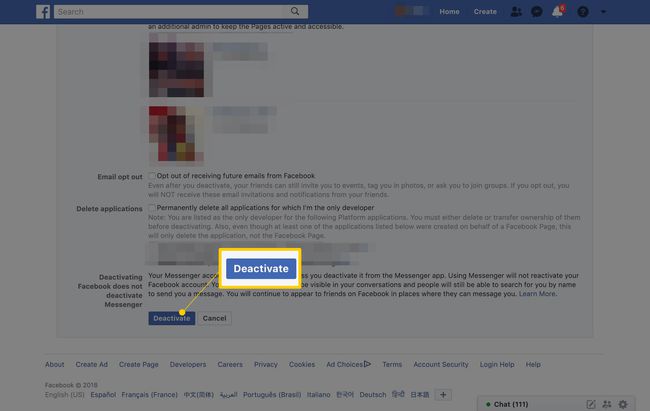
Повторна активація облікового запису дуже проста. Просто увійдіть у Facebook, і ви повернулися.
Хочете видалити сторінку Facebook, але залишити свою особисту? Перевіряти наші покрокові інструкції робити саме це.
